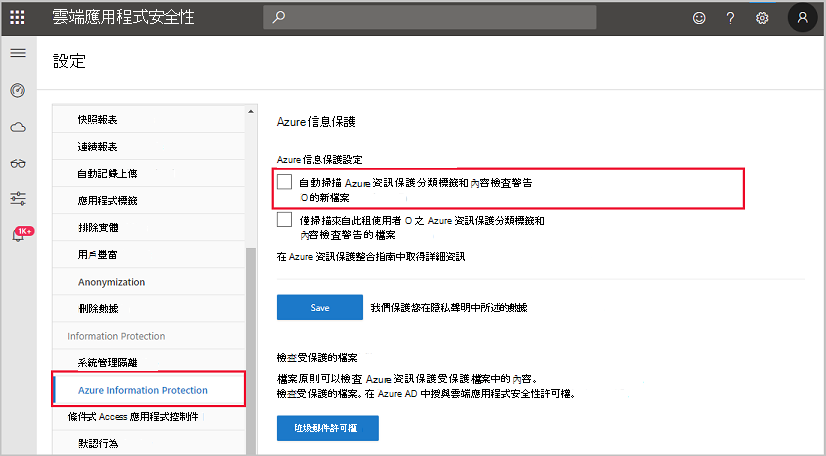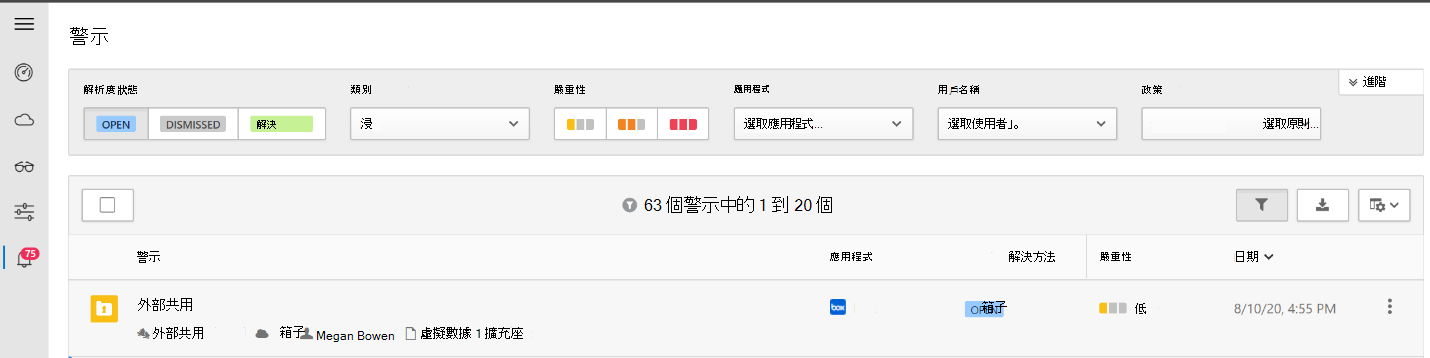分類及保護敏感性資訊
Defender for Cloud Apps 架構的其中一個關鍵元素是保護您的敏感性資訊。 敏感性是一個主觀片語,各個組織各有不同。
您可在這裡了解如何尋找哪些應用程式正在存取您的資料、如何分類敏感性資訊、如何防止不合法的存取,以及如何監視及報告環境的整體健康情況。
什麼是資訊保護?
員工可能會不小心將檔案上傳到錯誤的位置。 或者,他們可能會傳送機密資訊給不應擁有該機密資訊的人員。 因此,資訊可能會遺失或讓錯誤的人易於取得。 任何遺失或不當公開的資訊都可能會對貴組織造成嚴重的法律、財務或信譽後果。 資訊對於任何現代化組織都非常重要,而且您想要確保資訊隨時受到保護。
為了協助您,Microsoft Defender for Cloud Apps 會原生地與 Azure 資訊保護整合,這是一種雲端式服務,可協助分類及保護整個組織的檔案和電子郵件。
注意事項
您必須啟用 Microsoft 365 的應用程式連接器,才能利用 Azure 資訊保護
您可以分階段使用 Defender for Cloud Apps 來強制執行資訊保護:
階段 1:探索資料
在此階段期間,您確定應用程式已連線到 Microsoft Defender for Cloud Apps,以便掃描和分類資料,然後套用原則與控制項。 您可以用兩種不同的方式來執行這項操作:使用應用程式連接器,或使用條件式存取應用程式控制。
階段 2:分類敏感性資訊
在這個階段中,您會執行下列操作:
決定貴組織內容中哪些項目是敏感性。 Microsoft Defender for Cloud Apps 包含超過 100 種預先定義的敏感性資訊類型,以及 Azure 資訊保護中的預設標籤。 敏感性資訊類型和標籤會定義如何處理,例如,護照號碼和國家/地區身分識別號碼。 您也可以使用 Azure 資訊保護中的預設標籤。 Microsoft Defender for Cloud Apps 將在掃描時使用這些標籤來分類資訊。 標籤包括:
- 個人:資料僅適用於個人、非商業用途。
- 公用:可共用以供公用使用的數據,例如營銷海報和部落格文章。
- 一般:無法共用供大眾使用,但是可以與外部合作夥伴共用的資料。 例如,專案時間表和組織架構。
- 機密:如果與未經授權的人員共用,可能會損害組織的資料。 例如,銷售帳戶資料和預測。
- 高度機密:如果與未經授權的人員共用,將會造成嚴重損害的非常敏感性資料。 例如,客戶詳細資料、密碼和原始程式碼。
藉由選取 [設定] 窗格中的 [自動掃描 Azure 資訊保護分類標籤的新檔案],在 Microsoft Defender for Cloud Apps 中啟用 Azure 資訊保護整合:
階段 3:保護資料
您可以建立不同類型的原則來偵測敏感性資訊,並據此採取行動。 例如,您可以建立檔案原則以即時掃描您應用程式中的檔案內容,以及掃描其餘資料。 檔案原則可讓您套用控管動作。 然後,您可以自動:
- 觸發警示和電子郵件通知。
- 變更檔案的共用存取權。
- 隔離檔案。
- 移除檔案或資料夾權限。
- 將檔案移至垃圾桶資料夾。
若要建立檔案原則
開立 Microsoft Defender for Cloud Apps
選取 [控制] 窗格
選 取原則 > 建立原則
選取 [檔案原則]
當表單出現時,填入下列欄位:
欄位 描述 原則重要性 定義原則的重要性,以及是否要觸發通知。 您可以自定義原則的嚴重性,以快速識別與原則相符專案相關聯的風險。 類別 這是您指派給原則的參考標籤,可協助您稍後找到它。 根據預設,檔案原則為 DLP。 針對此原則將採取動作的檔案建立篩選 它用來決定哪些應用程式會觸發原則。 在理想情況下,這應該定義為盡可能縮小以避免誤判。 套用到 (第 1 個) 選取哪些探索到的應用程式會觸發原則。 有兩個選擇: ·排除所選資料夾的所有檔案:將原則套用至所有檔案。 ·選取的資料夾:將原則套用至Box、SharePoint、OneDrive和Dropbox等應用程式。 套用到 (第 2 個) 選取此原則中應包含哪些使用者和群組。 有三個選項: ·所有檔案擁有者 ·來自選取使用者群組的檔案擁有者 。排除所選群組的所有檔案擁有者 內容檢查方法 選取您想要檢查檔案的方式。 有兩個選項: ·內建 DLP ·數據分類服務 (DCS) Microsoft 建議 DCS,因為這可讓您跨 Microsoft 365、Azure 資訊保護和適用於雲端應用程式的 Microsoft Defender 使用統一的標籤體驗。 Governance 選取您希望適用於雲端應用程式的 Microsoft Defender 在偵測到相符項目時執行的治理動作。 完成後,請選取 [建立] 以建立您的檔案原則。
步驟 4:監控和報告
檢查您的儀表板以監視警示和環境的整體健康情況。 例如,若要檢閱檔案相關的警示,請前往 [警示] 窗格,然後選取 [類別] 欄位中的 [DLP]。
您可以調查檔案相關的警示,進一步了解觸發的原因。 或者,您可以關閉您判斷可以忽略的警示。 您也可以將警示匯出至 CSV 檔案,以進一步分析。